Jak převést Blu-ray na DVD v systému Windows a Mac

Pokud si právě objednejte disk Bluray od společnosti Netflix, možná budete chtít zálohovat film Bluray. Když obdržíte pouze disky Bluray, můžete zjistit, že přehrávač DVD nefunguje s diskem Bluray. Pokud jde o případy, musíte konvertovat Bluray na disk DVD. Stačí se dozvědět více podrobností o metodách 5 pro převod formátu Bluray na formát DVD.
Část 1: Proč byste měli konvertovat Bluray na DVD
Důvod 1: Ekonomické důvody převodu Bluray na DVD
Bluray disk přehrávač je velmi drahý. Dokonce i když můžete nabídnout Bluray disk a Bluray přehrávač, výrobci zařízení, jako je počítač, smart TV nebo herní konzole nezahrnuje Bluray do rozpočtu.
Důvod 2: Problémy s kompatibilitou pro konverzi Bluray na DVD
Bluray Player není všudypřítomný, protože jsou ekonomické důvody. Budete frustrovaní, že vaše nové filmy nebudou fungovat, pokud vaši přátelé budou mít pouze DVD přehrávač. Takže zde stačí převést Bluray na DVD místo toho.
Důvod 3: Problémy s přehráváním pro převod souborů Bluray na soubory DVD
Ve skutečnosti byste mohli těžko rozpoznat rozdíly mezi Bluray a DVD. To znamená, že obraz Bluray není příliš jasný než DVD, ale stojí mnohem víc než DVD. Pokud nemůžete stát s nízkou rychlostí načítání Bluray, která na nahrávání filmu trvá více než 3 minut.
Část 2: Nejlepší metody 5 pro konverzi Bluray na DVD
Pokud hledáte nějaké řešení pro konverzi Bluray na DVD video zdarma, můžete se dozvědět více podrobností o uvedených metodách z této části. Stačí vybrat vhodné řešení podle vašeho počítače.
Metoda 1: Jak převést Bluray na DVD pomocí ruční brzdy
Ruční brzda nepodporuje přímo dešifrování disků Bluray. Nicméně, HandBrake může být použit pro překódování Bluray Disc, pokud DRM je nejprve odstraněn pomocí aplikace třetí strany, jako je MakeMKV. Na rozdíl od HandBrake, MakeMKV netranscoduje; odebere správu digitálních práv z disků Bluray a vytvoří přesnou kopii v původní velikosti snímku a datové rychlosti v multimediálním kontejneru Matroska (MKV), který pak může být použit jako zdroj v HandBrake.
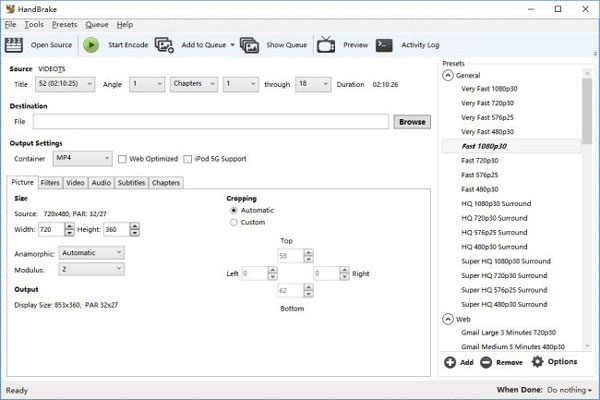
Krok 1: Stáhněte a nainstalujte ruční brzdu
Stačí si nejprve stáhnout a nainstalovat zdarma Bluray do DVD Converter. A spusťte program.
Krok 2: Import disku Bluray do ruční brzdy
Přejděte do jednotky Bluray pomocí rozbalovacího tlačítka "Zdroj" a poté program po několika minutách naskenuje disk Blu-ray. Ruční brzda nepodporuje šifrování kódovaných videí DRM zakoupených z iTunes nebo na disku DVD nebo Bluray.
Krok 3: Vyberte výstupní formát jako MPEG2
A pak vyberte formát kontejneru jako MPEG2, což je standardní formát pro DVD. Jednoduše klikněte na tlačítko "Start" pro převedení Bluray do formátu DVD pomocí ruční brzdy. Trvání celého procesu trvá déle.
Krok 4: Převod souborů Bluray na DVD
Poté můžete konvertovat soubory Bluray do formátu MPEG2 a vytvořit nové DVD, můžete vložit zapisovatelné DVD do počítače. Zkopírujte soubory na DVD za účelem zálohování disku Bluray.
Metoda 2: Jak převést Bluray na DVD pomocí aplikace Nero Vision
Nero Vision dokáže převést disky DVD z BluRay a krok za krokem přizpůsobit menu a kapitoly disků.
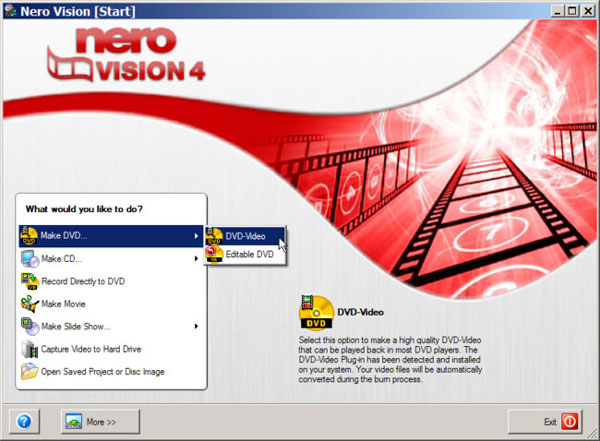
Krok 1: V úvodní obrazovce vyberte možnost Vytvořit DVD
Stačí se ujistit, že jste si stáhli program, a pak můžete kliknout na možnost "Make DVD" na domovské stránce Nero Vision. Pokud to nefunguje, musíte klepnout na tlačítko "Zpět", abyste se k němu vrátili, dokud jej nezavedete.
Krok 2: Přidejte disk Bluray ze složky BDMV
Přejděte na položku Importovat> Importovat soubory a přejděte do složky Bluray a otevřete podsložku "BDMV" a vyhledejte položku "Stream", která obsahuje soubory M2TS souborů Bluray. Klikněte na "Otevřít" pro soubory M2TS Bluray.
Krok 3: Upravte nastavení disku DVD
A pak můžete upravit "počáteční nebo koncový bod, změnit pořadí filmů na DVD, přidat kapitolu, odstranit video nebo kombinovat videa dohromady. Ve skutečnosti se můžete ujistit, že soubory DVD jsou to, co potřebujete.
Krok 4: Burn BluRay na DVD s aplikací Nero
Chcete-li vypálit Bluray na disk DVD s aplikací Nero, můžete klepnout na tlačítko Burn To (Vypálit), vybrat disk DVD, vložit zapisovatelný disk DVD, zadejte název disku DVD a poté postupujte podle instrukcí pro získání disku DVD s obsahem Bluray .
Metoda 3: Převod Bluray na DVD pomocí programu WinAVI Bluray Ripper
WinAVI Bluray Ripper dokáže převést Bluray disk na DVD. Pomocí tohoto programu můžete dešifrovat a kopírovat filmy Bluray přímo z disku a převést složku Bluray na DVD se super rychlou rychlostí.
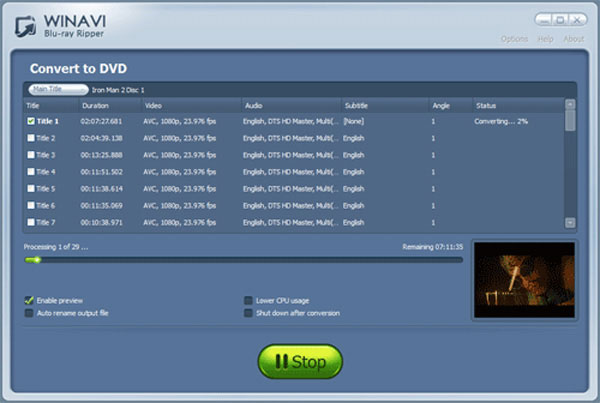
Krok 1: Stáhněte si WinAVI Bluray Ripper
WinAVI je dalším řešením pro vypalování Bluray na DVD zdarma v systému Windows. Po stažení a instalaci programu můžete zapnout program v počítači.
Krok 2. Vložte složku Bluray do programu
Vložte disk Bluray a vložte video Bluray a také můžete přetáhnout složku BD, pokud je na jiném vyměnitelném zařízení. Klikněte na "Převést z adresáře Bluray" nebo "Převést z Bluray Image File" a načíst soubor BD. A potom zvolte formát DVD, když se zobrazí okno.
Krok 3: Vyberte výstupní formát DVD
Klepnutím na tlačítko "Upřesnit" přizpůsobte výstupní formát DVD. Můžete nastavit nabídku kapitol nebo jiné možnosti. Pokud chcete zapsat výstupní disk DVD na disk, vyberte nejprve "PAL" nebo "NTSC" podle vaší země nebo vašeho samostatného DVD přehrávače.
Krok 4. Převést Bluray na disk DVD
Po dokončení pokročilých nastavení klikněte na tlačítko "Start" a program začne konvertovat formáty Bluray do formátu DVD. A konečně, pokud chcete najít převedenou složku DVD, zvolte "Otevřít výstupní formát". Pak si můžete vychutnat videa na vašem DVD přehrávači.
Metoda 4: Převod Bluray na DVD s Free Ripper Aleesoft
Aleesoft Free Bluray Ripper vám může pomoci roztrhnout Bluray na DVD, SVCD, VCD, AVCHD DVD, disky Bluray (BD), podpora zvukové stopy a úpravy titulků.
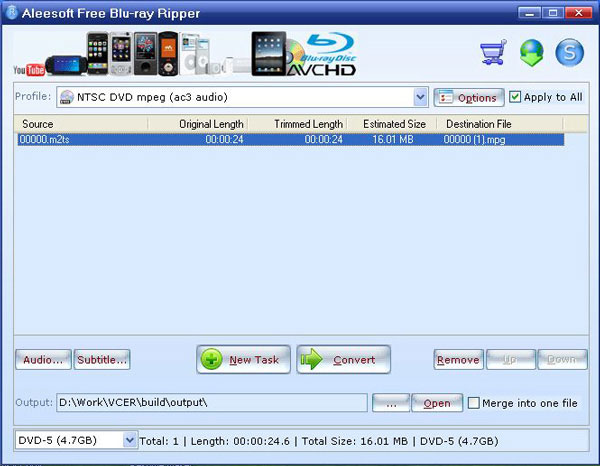
Krok 1: Stáhněte si Free Ripper od společnosti Aleesoft
Jako další zdarma Bluray to DVD Converter, Aleesoft Free Bluray Ripper je naprosto čistý a bezplatný program pro vypalování Bluray na DVD, SVCD, VCD, AVCHD DVD, disky Bluray (BD), podpora zvukové stopy a úpravy titulků.
Krok 2: Vložte disk Bluray do počítače
Vložte disk Bluray a vložte video Bluray. Aleesoft Free Bluray Ripper skenuje vaši Bluray nebo DVD disk a automaticky detekuje Blu-ray filmy, které jsou ve formátu M2TS.
Krok 3: Vyberte formát výstupu DVD
Klepnutím na tlačítko "Profil" vyberte formát výstupního formátu DVD. Klepnutím na tlačítko Převést začněte kopírovat a konvertovat Bluray do MPG videa. A pak můžete získat formát MPEG jako výstupní formát pro vaše DVD.
Krok 4: Burn Bluray na DVD zdarma
Spusťte převedený soubor mpg na DVD, když spustí vypalovačku DVD, nejdříve zvolte typ DVD a pak klikněte na tlačítko "Další". Potom si můžete vychutnat vypálený disk na DVD přehrávači nebo v počítači.
Metoda 5: Převod DVDFab Bluray do DVD Converter pro Mac, který zkopíruje Bluray na DVD
DVDFab Bluray to DVD Converter pro Mac je rozhodně nejvýkonnější software pro převod Bluray na DVD pro Mac na světě, který dokáže převést jakýkoli disk Bluray na DVD-Video pro přehrávání pomocí DVD přehrávače nebo softwaru DVD přehrávače bez pomoci jakékoli třetí strany.
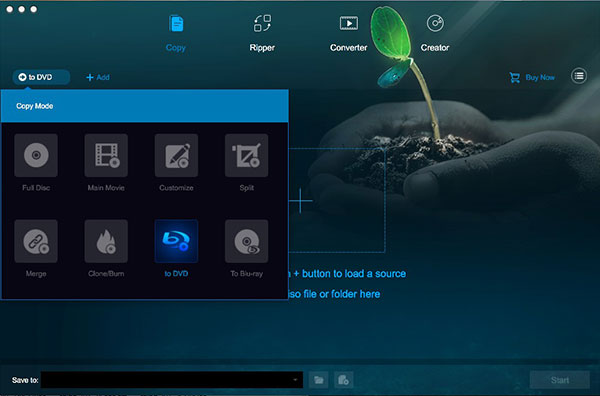
Krok 1: Stáhnout DVDFab Bluray do DVD Converter na Mac
Stáhněte a nainstalujte program DVDFab Bluray do formátu DVD Converter na počítači Mac, ve skutečnosti existuje jen málo programů pro konverzi Bluray na Mac. A také potřebujete použít nějakou externí jednotku Bluray nebo DVD, abyste převedli Bluray na DVD na Mac.
Krok 2: Vložte disk Bluray do programu
Pro Bluray můžete načíst libovolný domácí Bluray disk nebo složku Bluray, kterou chcete převést, jednoduše přetažením do hlavního uživatelského rozhraní pro načítání.
Krok 3: Vyberte výstupní formát jako MPEG
Vyberte požadované tituly, zvukové stopy a titulky, velikost výstupu pro převedení zdroje Bluray na DVD-5 nebo DVD-9 a výstupní cestu v části "Uložit do" po načítání zdroje. Potom pokračujte kliknutím na tlačítko Další. Vyberte výstupní formát jako DVD.
Krok 4: Převod Bluray na DVD na Mac
Klepnutím na tlačítko Start DVDFab okamžitě začne konvertovat Bluray na DVD a během procesu vám poskytne podrobné informace o postupu.
Bonus: Převod Blu-ray na video pomocí převaděče Tipard Blu-ray Converter
Tipard Blu-ray konvertor je nejuniverzálnější software pro převádění disků Blu-ray, který vám umožňuje kopírovat a převádět Blu-ray na širokou škálu video formátů MP4, MKV, AVI, WMV, MOV atd. Může kopírovat disky Blu-ray / složky / ISO obrazový soubor do digitálních formátů pro plynulé přehrávání na jakémkoli zařízení. Výstupní soubory můžete přizpůsobit a upravit otočením, oříznutím, oříznutím videa, přidáním vodoznaku a úpravou efektů.
Krok 1: Vložte disk Blu-ray
Vložte disk Blu-ray do jednotky Blu-ray v počítači. Stáhněte a otevřete Blu-ray Converter. Chcete-li importovat soubor Blu-ray, klikněte na „Načíst Blu-ray“.

Krok 2: Vyberte výstupní formát
Výchozí výstupní formát je MPG Lossless. Pokud chcete převést Blu-ray na jiné video formáty, můžete najít možnost „Rip All to“ a vybrat výstupní formát z jeho rozevíracího seznamu.

Krok 3: Zkopírujte Blu-ray
Můžete kliknout na rozbalovací šipku vedle "Uložit do" vlevo dole a nastavit cestu pro soubory. Poté klikněte na tlačítko „Rip All“ a začněte kopírovat Blu-ray na video.

Po převodu Blu-ray na video můžete vytvořit DVD pomocí DVD Creator. Tipard DVD Creator vám pomůže vytvořit DVD s libovolným video souborem, jako je MP4, AVI, MOV, WMV, FLV, MKV atd.
Část 3: Nejčastější dotazy týkající se převodu Blu-ray na DVD
Proč můj přehrávač DVD nebude přehrávat Blu Ray?
Existuje několik důvodů, proč se disk nemusí v Blu-ray přehrávači přehrát. Nejčastějším důvodem je nesprávný kód regionu nebo konfigurace vašeho systému domácího kina. Může to být také způsobeno hardwarovým problémem.
Mohu přehrávat Blu Ray na DVD přehrávači?
Přehrávače disků Blu-ray mohou přehrávat disky Blu-ray, DVD, CD a některé mohou také přehrávat jiné typy disků, například SACD a DVD-Audio disky. Můžete přehrávat DVD v Blu-ray přehrávači, ale nemůžete přehrávat Blu-ray Disc v DVD přehrávači.
Jaký je hlavní rozdíl mezi DVD a Blu-ray?
Klíčový rozdíl mezi DVD a Blu-ray je v tom, že DVD je formát rozlišení 480i ve standardním rozlišení, zatímco Blu-ray video může být v kvalitě HDTV 1080p.







